电脑夸克网盘如何打印文件
夸克网盘是一款集本地存储、云存储、文件管理、传输、分享等功能于一体的应用,不仅方便用户随时随地访问和管理文件,还支持打印文件,大大提高了工作效率。以下是关于如何在电脑上使用夸克网盘打印文件的详细步骤。
方法一:直接打印
1. 登录夸克网盘:首先,打开夸克网盘客户端或官方网站,输入账号和密码进行登录。
2. 查找目标文件:在夸克网盘中找到需要打印的文件。可以通过文件夹浏览或者搜索功能快速定位文件。
3. 打开文件:双击打开目标文件。对于pdf文件,确保文件已正确加载到预览界面。
4. 点击打印:在文件预览界面的菜单栏中,找到并点击“打印”按钮。如果右上角有分享按钮,也可以点击后选择“打印”。
5. 选择打印机与设置:系统将自动检测出连接的打印机,您也可以手动选择其他打印机。根据需要设置打印选项,如打印份数、页面范围、打印质量等。
6. 开始打印:确认设置无误后,点击“打印”按钮即可开始打印文件。
方法二:下载文件后打印
1. 登录夸克网盘:同样,首先登录夸克网盘账号。
2. 查找并下载文件:在夸克网盘中找到需要打印的文件,点击文件右侧的下载按钮,选择下载路径,将文件保存到本地计算机。
3. 连接打印机:确保计算机连接到打印机,可以是有线连接或通过wi-fi连接。
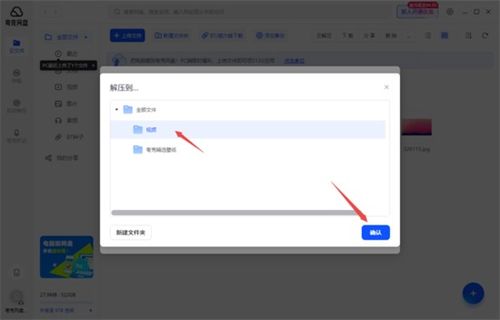
4. 打开文件:使用合适的软件打开下载的文件,例如使用adobe reader打开pdf文件。
5. 选择打印选项:在软件中选择打印选项,并按照打印机设置完成打印。
方法三:使用云打印功能
1. 登录夸克网盘:登录夸克网盘账号。
2. 找到文件并选择打印:在夸克网盘中找到需要打印的文件,点击文件右侧的更多选项(通常是一个“三点”图标),然后选择“云打印”功能。
3. 选择打印机:选择已经连接到云打印服务的打印机。如果还没有连接打印机,需要先在云打印服务中添加打印机。
4. 设置打印参数:设置打印参数,如纸张大小、打印份数等。
5. 开始打印:点击“打印”按钮,文件将通过云打印服务发送到选定的打印机。
注意事项
- 确保打印机已连接并处于就绪状态,驱动程序已正确安装。
- 如果需要打印多个文件,请逐个进行上述操作。
- 确认文件格式与打印机兼容,例如pdf格式通常更适合打印。
- 检查打印机的纸张和墨水是否充足,以避免打印过程中出现问题。
- 如果在打印过程中遇到问题,可以检查打印机连接、驱动程序或夸克网盘中的文件是否损坏,并尝试重新启动打印机和设备或更新驱动程序。
通过以上方法,您可以轻松地从夸克网盘打印文件,无论是直接打印、下载后打印还是使用云打印功能,都能满足您的需求。









